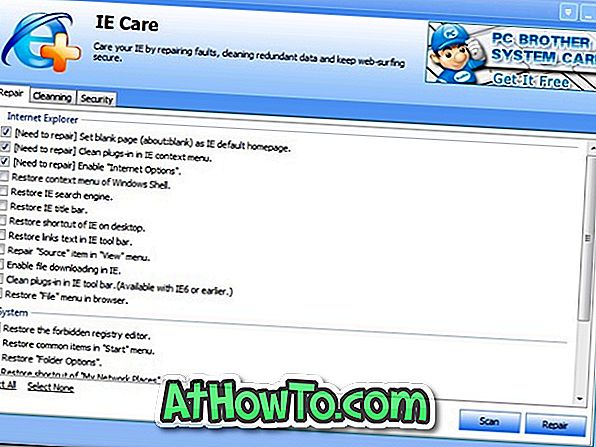विंडोज ऑपरेटिंग सिस्टम में इंटरनेट एक्सप्लोरर अब डिफ़ॉल्ट वेब ब्राउजर नहीं है। विंडोज 10 के साथ, माइक्रोसॉफ्ट ने एज ब्राउज़र पेश किया और इसे डिफ़ॉल्ट वेब ब्राउज़र बनाया।
हालाँकि विंडोज 10 के लिए Microsoft से एक नया ब्राउज़र है, इंटरनेट एक्सप्लोरर 11 विंडोज 10 का हिस्सा बना हुआ है। जबकि यह निश्चित है कि v11 इंटरनेट एक्सप्लोरर का नवीनतम और अंतिम संस्करण है, लाखों पीसी उपयोगकर्ता अभी भी इसका उपयोग कर रहे हैं।

इंटरनेट एक्सप्लोरर 11 में, पहले के संस्करणों की तरह, बिंग डिफ़ॉल्ट खोज इंजन है। बिंग सर्च इंजन पिछले कुछ वर्षों में विकसित हुआ है, और कई क्षेत्रों में इसका एक अच्छा बाजार हिस्सा है, लेकिन अधिकांश उपयोगकर्ता Google का उपयोग तब करते हैं जब यह वेब खोज में आता है और इसे इंटरनेट एक्सप्लोरर 11 में भी डिफ़ॉल्ट खोज इंजन बनाना चाहते हैं।
Internet Explorer 11 में डिफ़ॉल्ट इंटरनेट सर्च इंजन को बदलना बहुत सीधा काम नहीं है। Google या किसी अन्य खोज इंजन को डिफ़ॉल्ट के रूप में सेट करने के लिए सेटिंग्स के तहत कोई विकल्प नहीं हैं।
सौभाग्य से, Microsoft इंटरनेट एक्सप्लोरर के लिए कुछ ऐड-ऑन प्रदान करता है, जिसका उपयोग करके आप Google को डिफ़ॉल्ट खोज इंजन के रूप में सेट कर सकते हैं।
Internet Explorer 11 में Google को डिफ़ॉल्ट खोज इंजन के रूप में सेट करें
Google को Windows 10 में Internet Explorer 11 में डिफ़ॉल्ट खोज इंजन के रूप में सेट करने के लिए नीचे दिए गए निर्देशों का पालन करें।
चरण 1: इंटरनेट एक्सप्लोरर ब्राउज़र खोलें। क्लोज बटन के ठीक नीचे स्थित टूल आइकन (गियर आइकन) पर क्लिक करें और फिर ऐड-ऑन प्रबंधित करें विकल्प पर क्लिक करें ।

चरण 2: अधिक टूलबार और एक्सटेंशन लिंक पर क्लिक करें। यह आपके डिफ़ॉल्ट ब्राउज़र में इंटरनेट एक्सप्लोरर गैलरी वेबपेज खोलेगा जहां से आप इंटरनेट एक्सप्लोरर के लिए ऐड-ऑन और एक्सटेंशन इंस्टॉल कर सकते हैं।

महत्वपूर्ण: यदि इंटरनेट एक्सप्लोरर गैलरी इंटरनेट एक्सप्लोरर के अलावा एक ब्राउज़र में खोली जाती है, तो कृपया इंटरनेट एक्सप्लोरर ब्राउज़र में इंटरनेट एक्सप्लोरर गैलरी वेबपेज लिंक को कॉपी और पेस्ट करें, ताकि इंटरनेट एक्सप्लोरर में एक ही वेबपेज खुल सके। ऐसा इसलिए है क्योंकि आप अन्य ब्राउज़रों से इंटरनेट एक्सप्लोरर एक्सटेंशन स्थापित नहीं कर सकते हैं। आप इंटरनेट एक्सटेंशन ब्राउज़र में इंटरनेट एक्सप्लोरर गैलरी पेज खुला होने पर ही IE एक्सटेंशन इंस्टॉल कर सकते हैं।
चरण 3: Google खोज एक्सटेंशन देखने के लिए गैलरी पृष्ठ को नीचे स्क्रॉल करें। ऐड बटन पर क्लिक करें। जब आप पुष्टिकरण संवाद देखते हैं, तो फिर से बटन जोड़ें पर क्लिक करें।


चरण 4: अब जब आपने Google खोज एक्सटेंशन स्थापित कर लिया है, तो टूल आइकन पर क्लिक करें (IE के नज़दीकी बटन के ठीक नीचे दिखाई देता है) और फिर ऐड-ऑन प्रबंधित करें पर क्लिक करें ।

चरण 5: बाएं ऐड-ऑन प्रकार कॉलम में, दाईं ओर Google खोज प्रविष्टि देखने के लिए खोज प्रदाता पर क्लिक करें। यहां, दाईं ओर, आपको सभी स्थापित खोज इंजन दिखाई देंगे।
चरण 6: अंत में, उसी पर क्लिक करके Google खोज प्रविष्टि का चयन करें और फिर Internet Explorer 11 ब्राउज़र में Google खोज को डिफ़ॉल्ट खोज इंजन के रूप में सेट करने के लिए डिफ़ॉल्ट बटन के रूप में सेट करें पर क्लिक करें ।

बिंग को डिफ़ॉल्ट खोज इंजन के रूप में फिर से स्थापित करने के लिए, कृपया चरण 6 में बिंग खोज का चयन करें और फिर इसे डिफ़ॉल्ट के रूप में सेट करें।
साथ ही जानें, एज में गूगल डिफॉल्ट सर्च इंजन कैसे बनाया जाए।